Cara mendaftarkan website blog di google search console agar ketika di ketik dimesin pencari akan muncul artikel-artikel yang kita posting. Google search console juga memberi informasi berapa jumlah artikel yang di click pengunjung, berapa banyak impresinya dan rangking artikel dimesin pencari dibandingkan artikel website lain dengan tema yang sama.
Google Search Console adalah masuk dalam webmaster tool selain search engine optimization (SEO) dan merupakan layanan Gratis yang disediakan oleh Google buat webmaster (pengelola website) agar mudah ditemukan oleh mesin pencari google dan mendapatkan laporan status indeks pada web yang didaftarkan
Bagi webmaster pemula kadang bertanya "kenapa website saya tidak muncul di mesin pencarian google ya?". Salah satu jawabannya karena website belum terdaftar di sitemap mesin pencari google.
Apakah hanya di mesin pencari google saja artikel di blogger di daftarkan? Jawabanya ada banyak mesin pencari yang paling banyak digunakan adalah google lalu Bing mesin pencari window dan Yahoo. Artikel yang diposting di Blogger atau blog kita juga harus didaftarkan dimesin pencari selain google agar mendatangkan traffic pengunjung.
BACA JUGA:
Bagaimana mendaftarkan Blog dan Artikel blog kita di mesin pencari google, ikuti langkah-langkah dibawah ini.
Langkah-Langkah mendaftarkan Blog dan Artikel di Google Search Console
1. Buka Dashboard Blogger dan klik pengaturan dasar.
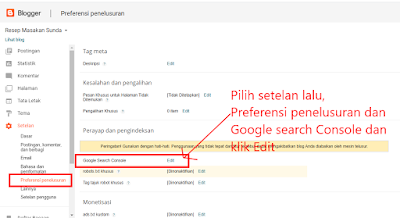 |
| Mendaftarkan Blogdi Google Search Console |
Copy alamat URL Blog anda di web Adress lalu dipastekan di google search console lalu klik continue. lalu pilih my property
 |
| Masukan Alamat URL Blog di Google Search Console |
3. Daftarkan alamat URL ke Sitemap
Berhasil masuk halaman Google Search Console, setelah alamat URL website blog anda muncul di Google Search Console. lalu klik Sitemap untuk mendaftarkan artikel-artikel tulisan blog anda.
lalu mulai masukan satu-persatu alamat URL website blog anda, lakukan setiap setelah artikel blog selesai diposting.
Tips " Bila memasukan alamat URL satu persatu error hasilnya seperti di kotak submite sitemap, ketik saja sitemap.xml di alamat URL halamanya, maka akan cepat terbaca seperti gambar diatas 5 postingan sukses terdaftar di google search console.
Berhasil masuk halaman Google Search Console, setelah alamat URL website blog anda muncul di Google Search Console. lalu klik Sitemap untuk mendaftarkan artikel-artikel tulisan blog anda.
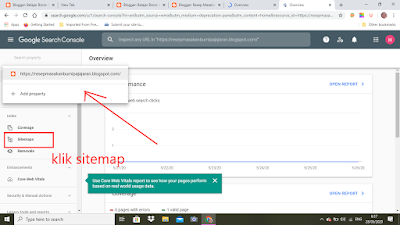 |
| Tampilan Halaman Google Search Console |
Tips " Bila memasukan alamat URL satu persatu error hasilnya seperti di kotak submite sitemap, ketik saja sitemap.xml di alamat URL halamanya, maka akan cepat terbaca seperti gambar diatas 5 postingan sukses terdaftar di google search console.
Melihat Performance Sitemap Artikel Blog di Google Search Console
Bila artikel-artikel postingan website blog berhasil di daftarkan dimesin pencari google maka liat secara rutin posisi artikel anda di peringkat berapa di mesin pencarian di fitur Performance. |
| Melihat Performance Artikel Blog di Google Search Console |
Berwarna biru muda, adalah jumlah klik artikel oleh pengunjung mesin pencari google, makin banyak yang mengklik maka kemungkinan Google Adsene akan memasangkan iklan di artikel anda dan akan menambah pendapatan iklan anda.
Berwarna Ungu, adalah berapa banyak artikel muncul di display komputer atau mobile di mesin pencari dari kata yang diketik di kotak mesin pencari oleh penguna internet.
Average CTR, adalah Total Click dibagi Total Impression
Average Posisition, adalah rata-rata peringkat atau rangking di mesin pencari google atas artikel-artikel anda terhadap pesaing topik artikel yang sama.
Berwarna Ungu, adalah berapa banyak artikel muncul di display komputer atau mobile di mesin pencari dari kata yang diketik di kotak mesin pencari oleh penguna internet.
Average CTR, adalah Total Click dibagi Total Impression
Average Posisition, adalah rata-rata peringkat atau rangking di mesin pencari google atas artikel-artikel anda terhadap pesaing topik artikel yang sama.


Comments
Post a Comment